TensorFlow ist eine Open-Source-Bibliothek, die von Google entwickelt wurde, um maschinenlernorientierte Aufgaben auszuführen. Es wurde von verschiedenen beliebten Plattformen wie PayPal, Twitter und Lenovo verwendet. TensorFlow wird heute häufig in Systemen auf Basis von Spitzentechnologien eingesetzt.
Die TensorFlow-Installation auf Ubuntu 20.04 wird in diesem Artikel beschrieben.
Es empfiehlt sich, eine virtuelle Umgebung zu erstellen und TensorFlow . zu installieren. Die virtuelle Umgebung bietet Entwicklern eine andere Python-Umgebung und behebt Probleme mit Bibliotheken und Versionsabhängigkeiten.
TensorFlow-Installation auf Ubuntu 20.04
Befolgen Sie die unten angegebenen Schritte, um TensorFlow auf Ubuntu 20 zu installieren.04:
Schritt 1: Überprüfen Sie Python 3.8 Installation
Die Python-Installation ist eine Voraussetzung für TensorFlow. Python 3.8 ist in Ubuntu 20 vorinstalliert.04. Führen Sie den folgenden Befehl aus, um die Installation von Python auf Ihrem Ubuntu 20 zu überprüfen.04:
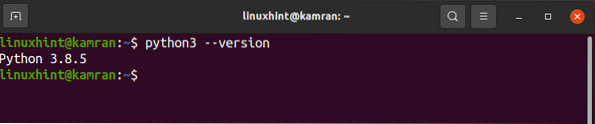
Python 3.8.5 ist bereits auf Ubuntu 20 . installiert.04.
Schritt 2: Installieren Sie das Python Virtual Environment (Venv)-Modul
Der nächste Schritt ist die Installation der virtuellen Python 3-Umgebung mit dem venv-Modul. Das venv Modul ist Teil des Pakets python3 venv und kann mit dem Befehl installiert werden:
$ sudo apt install python3-venv python3-dev
Nach erfolgreicher Installation des venv-Moduls erstellen Sie im nächsten Schritt eine virtuelle Umgebung.
Schritt 3: Erstellen Sie eine virtuelle Python 3-Umgebung
Ihr Home-Verzeichnis muss eine virtuelle Umgebung enthalten. Falls Sie die virtuelle Umgebung in einem neuen Verzeichnis erstellen möchten, führen Sie den folgenden Befehl aus, um ein neues Verzeichnis namens tensor_environment zu erstellen:
$ mkdir tensor_environment
Verwenden Sie nun den folgenden Befehl, um zum neu erstellten Verzeichnis zu navigieren:

Jetzt ist es bereit, eine virtuelle Umgebung zu erstellen. Die Syntax des Befehls zum Erstellen einer virtuellen Umgebung lautet wie folgt:
$ python3 -m venvSie können einen beliebigen virtuellen Umgebungsnamen schreiben. Wir erstellen eine virtuelle Umgebung tensor_venv mit dem folgenden Befehl:
$ python3 -m venv tensor_venv
Die virtuelle Umgebung namens tensor_venv wurde erfolgreich erstellt.
Bevor wir eine virtuelle Umgebung verwenden, müssen wir sie wie folgt aktivieren:
Quelle tensor_venv/bin/activate
Der Name der virtuellen Umgebung wurde in Klammern auf der Befehlszeile angezeigt. Dies ist ein Hinweis darauf, dass die virtuelle Umgebung erfolgreich aktiviert wurde.
Schritt 4: Upgrade auf pip-Version 19 oder höher
PIP ist ein Python-Paketmanager, der verwendet wird, um die Python-Pakete zu installieren und zu warten. Der TensorFlow kann mit pip . installiert werden. Zur Installation des TensorFlow . ist die PIP-Version 19 oder höher erforderlich. Führen Sie ein Upgrade auf PIP Version 19 oder höher mit dem folgenden Befehl durch:
$ pip install --upgrade pip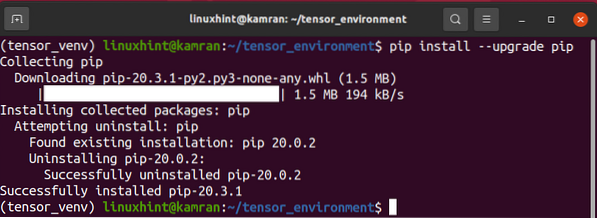
In Ordung! Das PIP wird auf Version 20 aktualisiert.3.1 erfolgreich.
Schritt 5: Installieren Sie TensorFlow mit PIP
Es ist Zeit, den TensorFlow mit pip . zu installieren. Führen Sie dazu den folgenden Befehl aus:
$ pip install --upgrade TensorFlow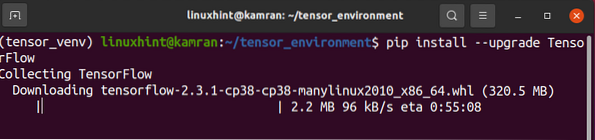
Die Installation von TensorFlow dauert einige Minuten.
Schritt 6: Überprüfen Sie die TensorFlow-Installation
Überprüfen Sie nach erfolgreicher Installation von TensorFlow die Installation mit dem folgenden Befehl:
$ python -c 'TensorFlow als tf importieren; drucken (tf.__Ausführung__)'
Der obige Befehl zeigt die TensorFlow-Version an, die auf Ihrem Ubuntu 20 installiert ist.04.
Fazit
TensorFlow wird mittlerweile häufig in Machine-Learning-Projekten eingesetzt. Es ist eine sehr effiziente Bibliothek und wurde von Google entwickelt. Diese Anleitung zeigt das Installationsverfahren von TensorFlow auf Ubuntu 20.04.
 Phenquestions
Phenquestions


